BIMxモデルを共有する環境をセットアップする方法
Graphisoft
オプション
- RSS フィードを購読する
- 新着としてマーク
- 既読としてマーク
- ブックマーク
- この話題を購読する
- 印刷用ページ
- 不適切なコンテンツを報告
2021-12-17 02:41 AM
BIMx Model Transferは、商用版、教育版、または体験版のライセンスを持つすべてのBIMxユーザーに提供される「クラウドサービス」です。パブリックアップロードに加えて、ソフトウェアサービス契約を結んでいるユーザーは、会社アカウント単位毎に5GBのプライベートストレージスペースを利用できます。アップロードされたモデルでは、次の3つのレベルのモデルアクセスを利用できます:
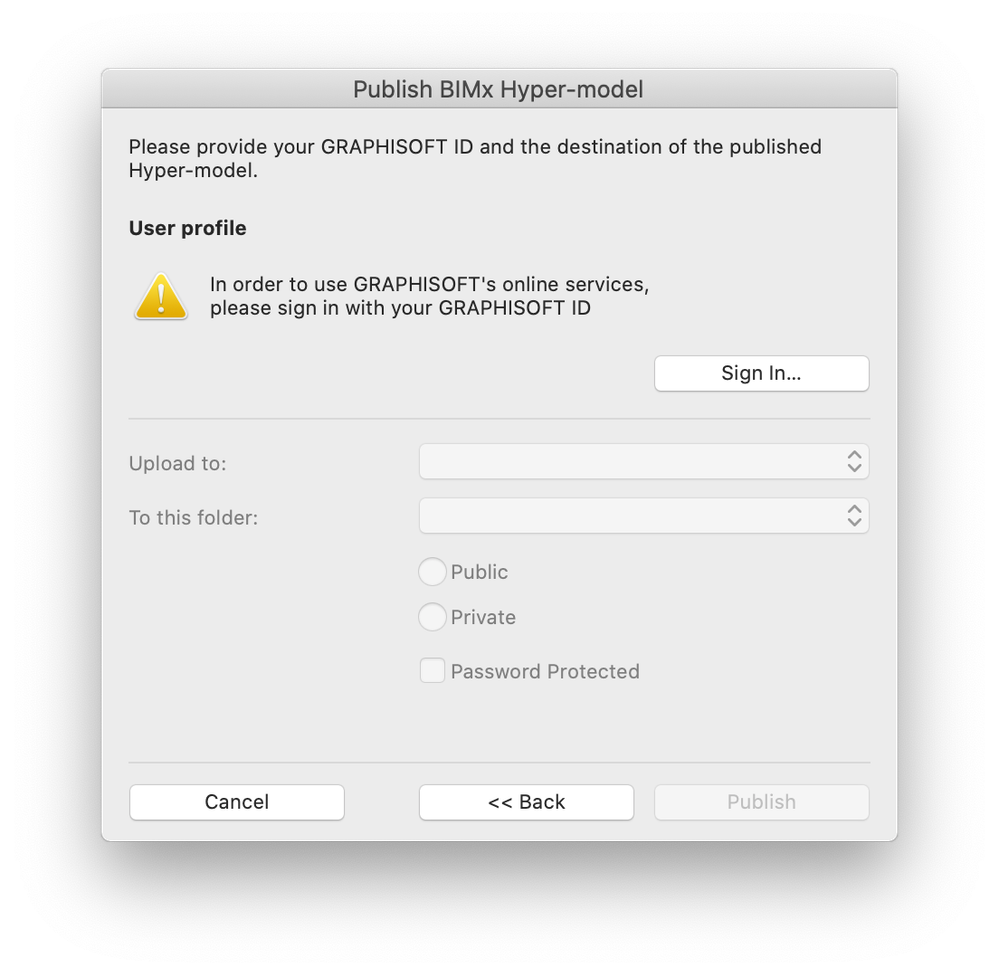
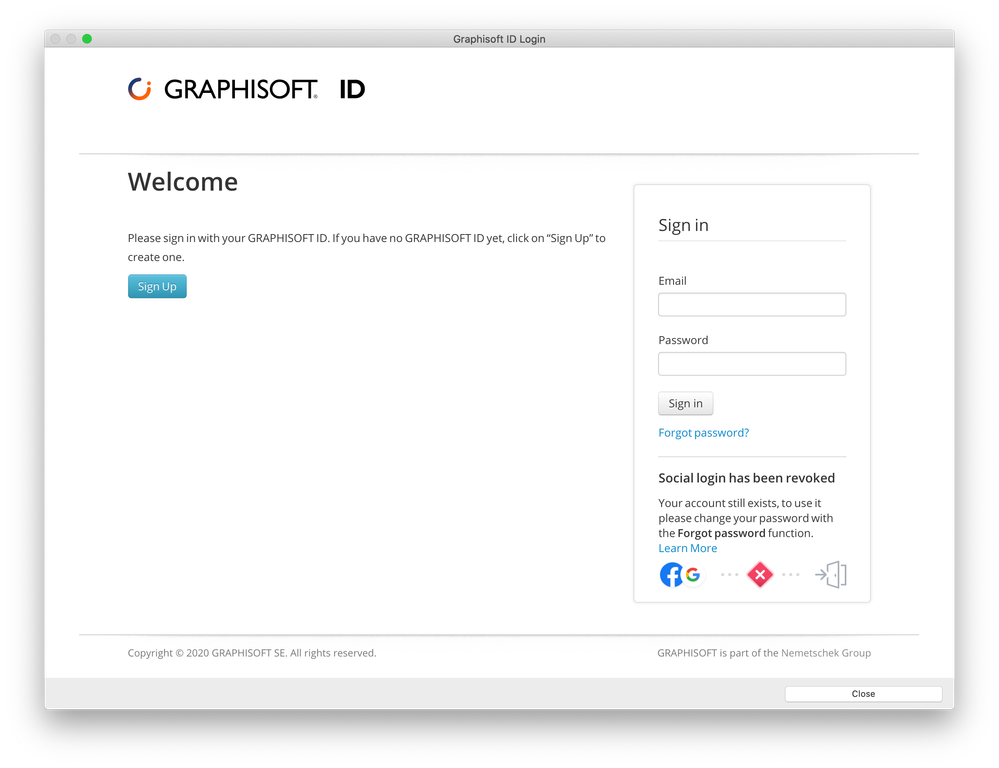
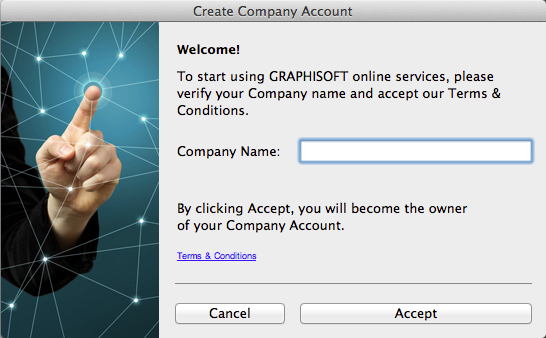
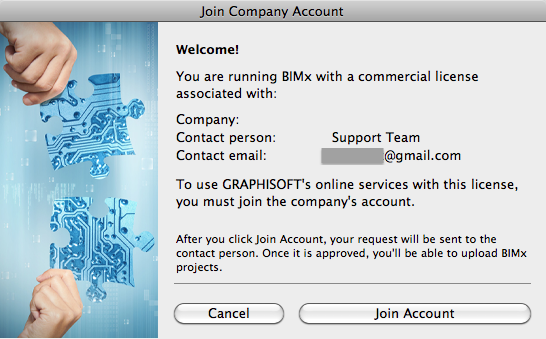 このリクエストは、会社のアカウントの管理者が Graphiosft IDサイトのプロフィールで許可することができます。
このリクエストは、会社のアカウントの管理者が Graphiosft IDサイトのプロフィールで許可することができます。
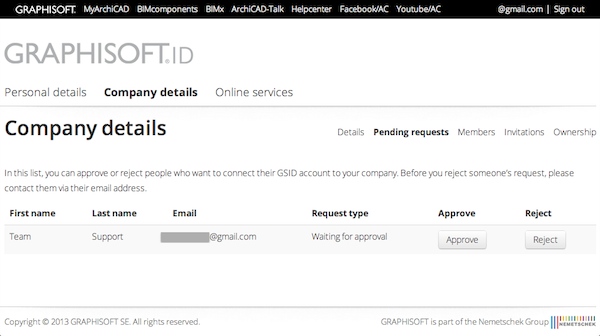
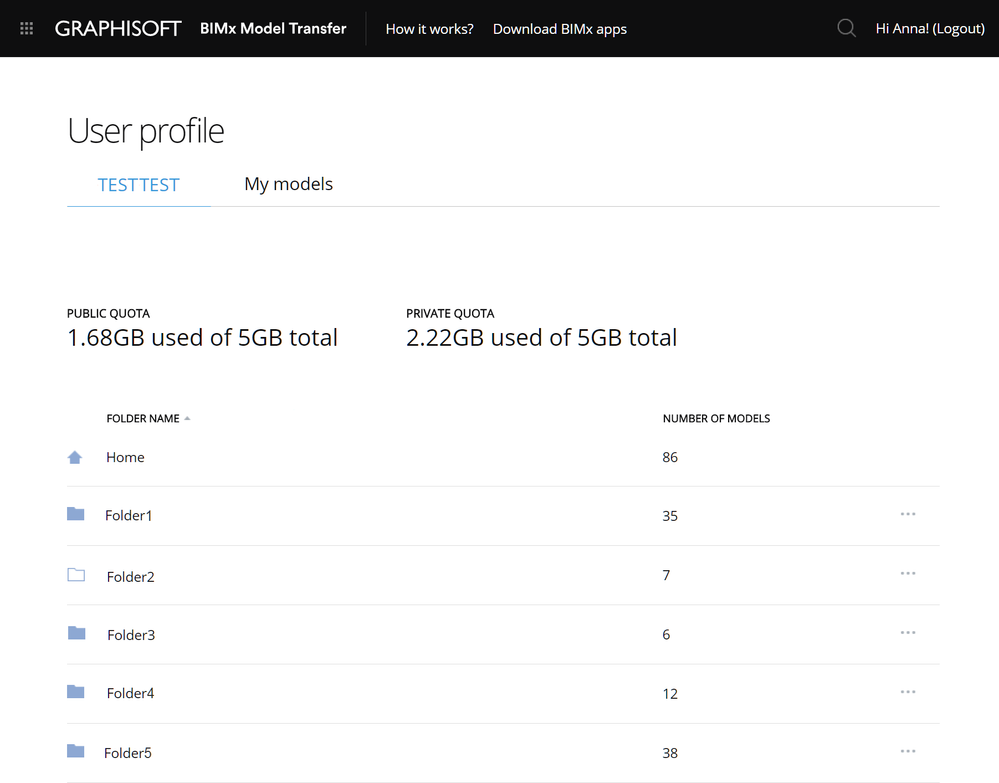 アクティブなSSAを持つユーザーは、アップロードされたモデルのステータスをパブリック、非公開、プライベートの間で変更できます。
アクティブなSSAを持つユーザーは、アップロードされたモデルのステータスをパブリック、非公開、プライベートの間で変更できます。
- パブリック共有: モデルは自動的かつパブリックにBIMx Model Transferサイトに表示されます。
- プライベート共有/非公開: モデルは公開されませんが、モデルに関連付けられた直接URLを介して制限なくアクセスできます。–SSAが有効なユーザーのみが利用可能
- プライベート共有/プライベート: モデルは公開されず、アップロードプロセス中に直接モデルのURLとパスワードが設定されていないとアクセスできません。各モデルは独自のパスワードを持つことができます。–SSAが有効なユーザーのみが利用可能
アップロード環境のセットアップ
BIMx Model Transferサービスを有効化するには、以下の手順に従ってください。ステップ1: BIMx Model Transferサイトに登録する
- BIMx Model Transferサイトの既存のアカウントをお持ちの場合は、手順2に進んでください。
- Graphisoft ID(BIMcomponentsまたはmyARCHICADへの登録など)はあるがBIMxアカウントがない場合は、電子メールとパスワードを使用してサインインすることでBIMxプロファイルを有効化できます。
- Graphisoft IDサイトで新規登録ができます。このアカウントは、BIMx、BIMcomponents、myARCHICADで機能します。電子メールアドレスを介してアカウントを有効化して登録が完了すると、BIMxモデルのアップロードを開始できます。
ステップ2: アップロードプロセスを開始する
アップロードはArchicadから2つの方法で機能します: どちらの方法でも、Graphiosft ID アカウントのメールアドレスとパスワードを使用して Graphisoftにサインインする必要があります: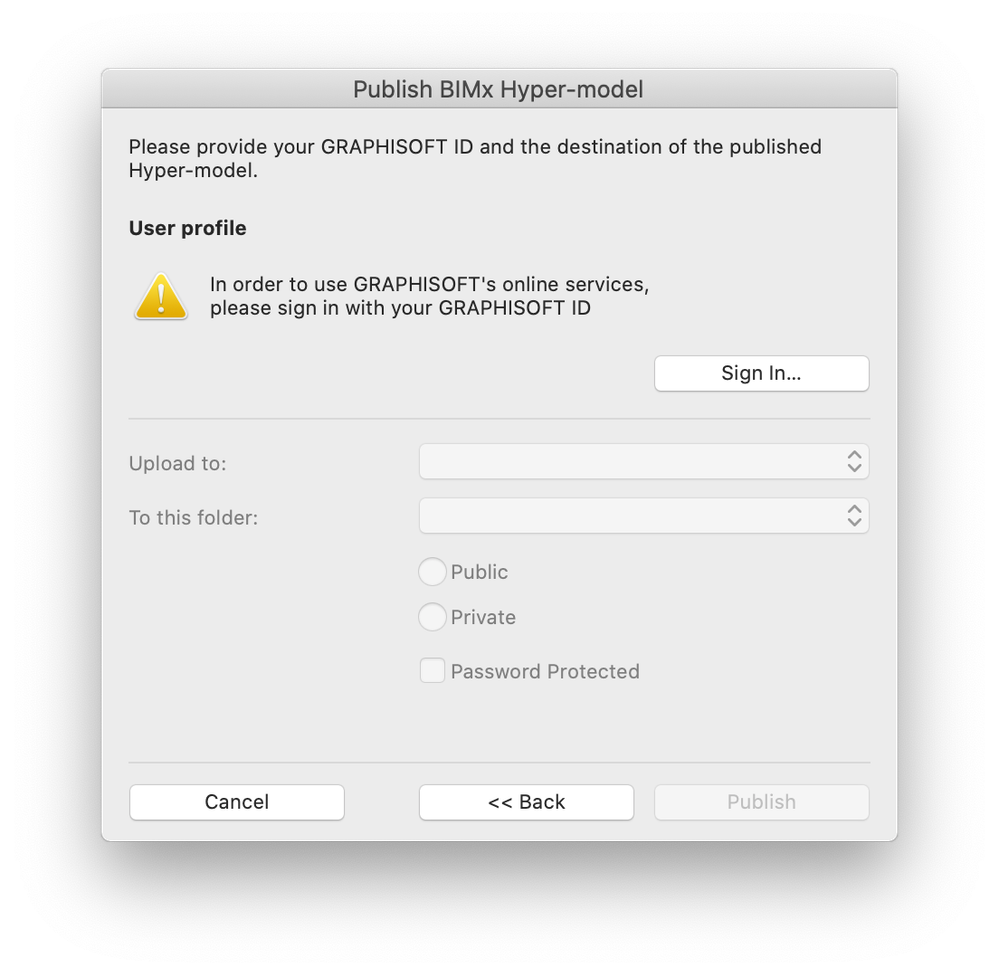
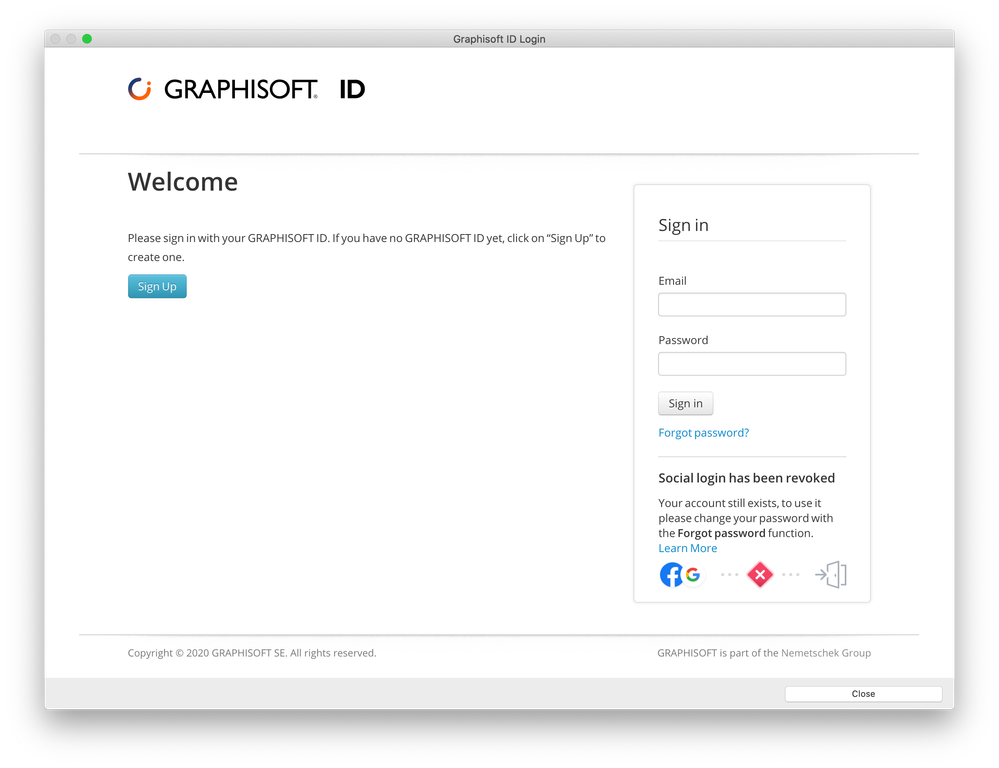
ステップ3: 会社アカウントを作成する
最初のアップロードイベントでは、アップロードされたモデルが保存され、のすべての同僚がアクセスできる、いわゆるBIMx会社アカウントを作成する必要があります。会社アカウントは、会社のライセンスキーに基づいて作成されます。ライセンスキーを使用してアップロードする最初のアカウントは、[会社アカウントの作成]ダイアログでプロンプトが表示されます。会社アカウントのプロフィールを作成する際に、このアカウントがこの会社アカウント管理者になります。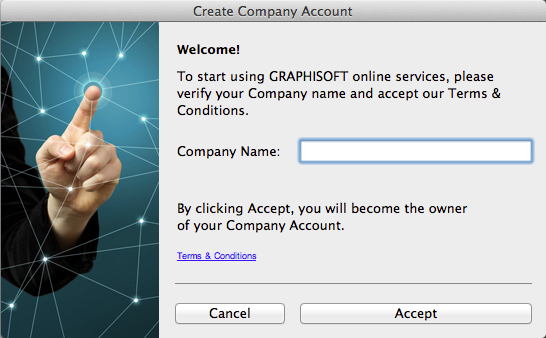
ステップ4: 既存の会社アカウントに参加する
オフィスに追加のライセンスがある場合は、既存の会社のアカウントに他のアカウントを追加できます。会社アカウントに参加するには、次の2つの方法があります。- アクセスをリクエスト: 別のBIMxアカウントで、会社アカウントを作成したのと同じライセンスキーでBIMxモデルをアップロードしてみてください。会社アカウントに参加するように求められます。
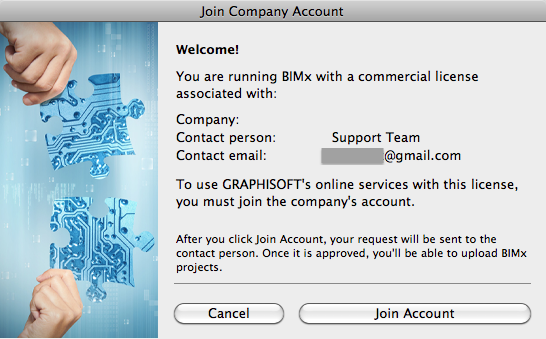 このリクエストは、会社のアカウントの管理者が Graphiosft IDサイトのプロフィールで許可することができます。
このリクエストは、会社のアカウントの管理者が Graphiosft IDサイトのプロフィールで許可することができます。
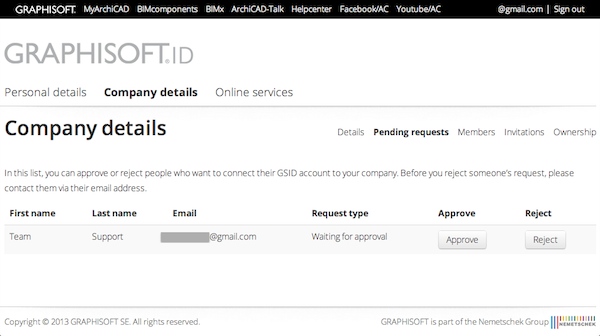
- 招待する: 会社アカウントの管理者は、[招待]タブで、他の人を会社に招待できます。
アカウントへのアクセス
BIMxアカウントには、BIMx Model Transferサイトからアクセスできます。BIMxユーザーアカウントが会社アカウントとペアになっている場合、ユーザー名の横に2番目のタブが表示されます。ペアリング後、モデルは[会社]タブにアップロードされます。このサイトでは、アップロードされたコンテンツを管理できます。モデルファイルを個別のフォルダに整理するか、パスワードで保護するか(SSAユーザーの場合)、選択したモデルの直接リンクを同僚やクライアントに送信します。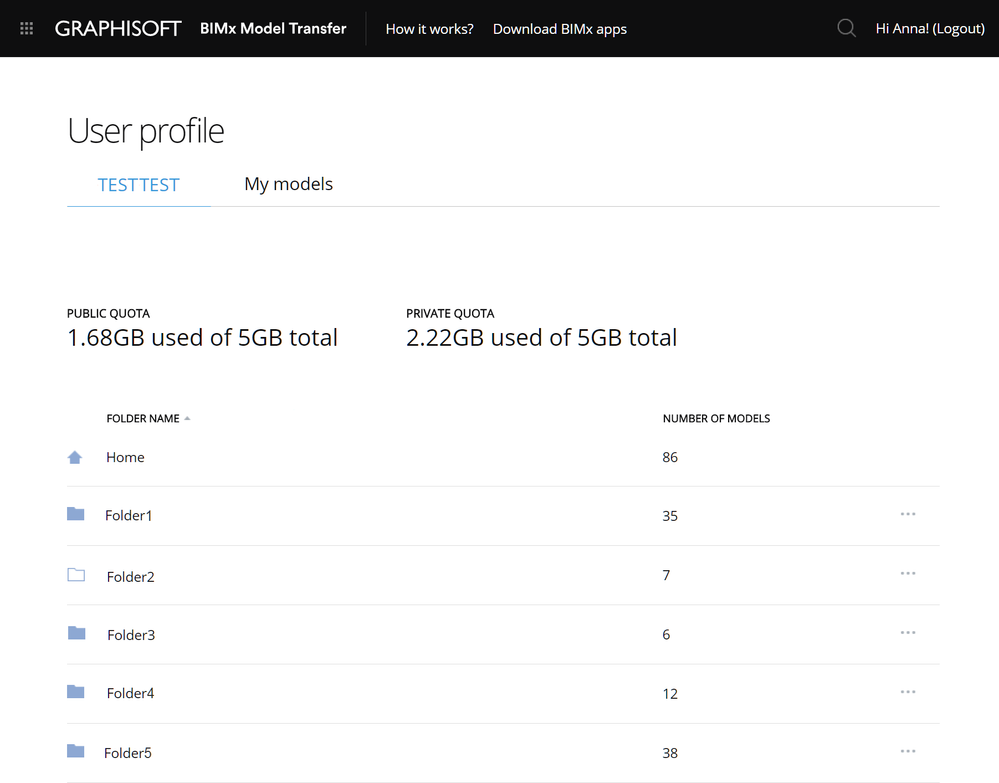 アクティブなSSAを持つユーザーは、アップロードされたモデルのステータスをパブリック、非公開、プライベートの間で変更できます。
アクティブなSSAを持つユーザーは、アップロードされたモデルのステータスをパブリック、非公開、プライベートの間で変更できます。
ラベル:
